Úvod

Prohlídka systému WAK SIP
Zobrazení výsledků vybrané simulační složky pomocí grafu a výběr hodnot pro další analýzy.
1 / 7

×Z hlavní obrazovky aplikace vybereme ze seznamu požadovaný obchodní model, např. Elektro produkty (1). Na kartě modelu zvolíme záložku Specifikace simulace (2).
2 / 7
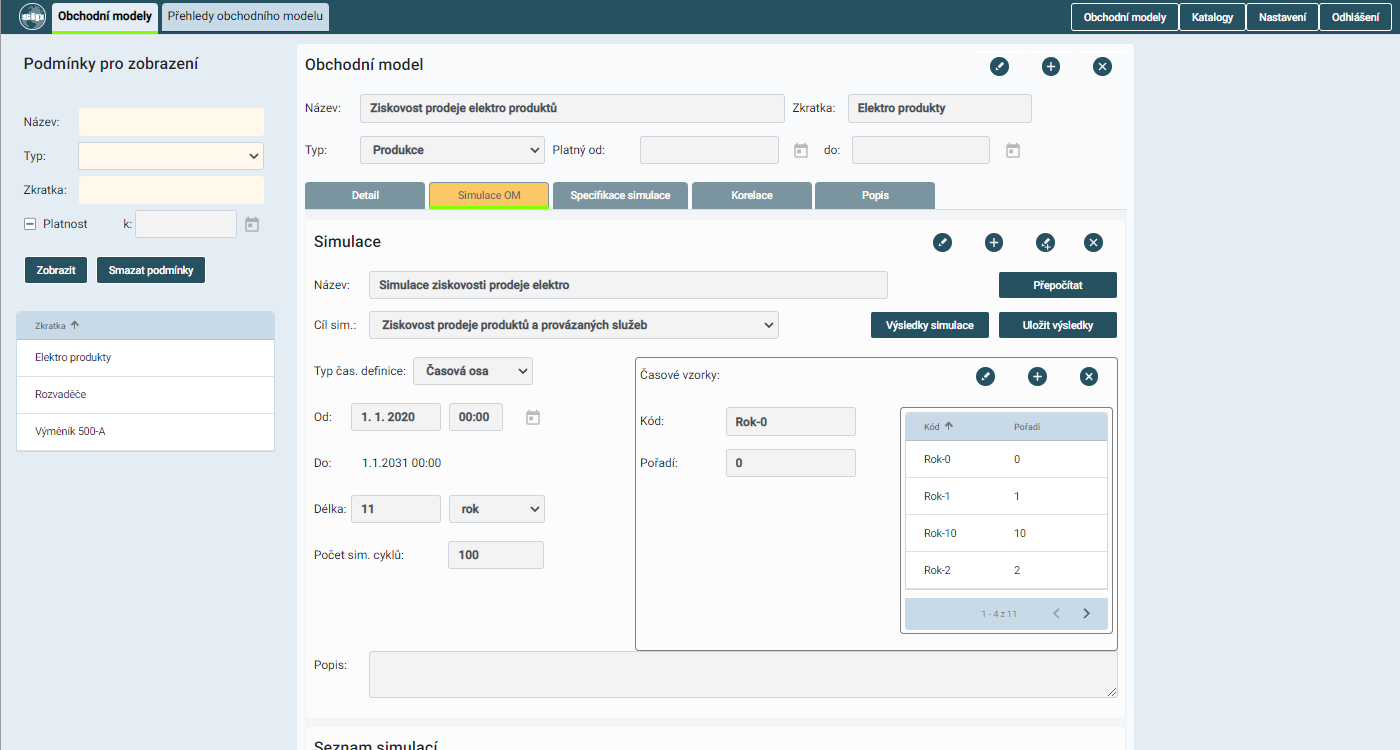
×Pod záložkou Simulace OM se zobrazí formulář Simulace ziskovovosti prodeje elektro.
3 / 7

×Před samotným zobrazením výsledků simulace můžeme provést přepočet dle aktuálně nastavených dat, pomocí tlačítka Přepočítat.
4 / 7

×Pro zobrazení výsledků simulace klikneme na tlačítko Výsledky simulace.
5 / 7

×Na nově otevřené kartě Přehledy obchodního modelu vybereme z rolovací nabídky Přehledy volbu Graf hustoty pravděpodobnosti.
6 / 7

×Z rolovací nabídky Simulační složka vybereme ukazatel EVA - KČ (ekonomická přidaná hodnota).
7 / 10

×Kliknutím na tlačítko Zobrazit se zobrazí graf výsledků simulace pro vybranou simulační složku.
8 / 10

×Zobrazení výsledků simulace ve formě grafu.
9 / 10

×Pomocí posuvníku pod grafem lze upravit výběr hodnot výsledků (optimálních, kritických) a následně uložit pro další analýzy.
10 / 10

×Uložení výběru vybraných hodnot se provede pomocí tlačítka Uložit. Budou uloženy podmínky (simulační sožka atd.), za kterých byly simulovány vybrané hodnoty – především simulační cykly.
11 / 10

×Uložení výběru hodnot výsledků se provede pomocí tlačítka Uložit v dialogovém okně. Dialog nabídne vygenerovaný název výběru, který je možno upravit.
Závěr
Zákaznická podpora systému WAK SIP
Tel: +420 251 612 552 | Po – Pá | 8 – 17 hod sip.waksystem@waksystem.cz Další ukázky k systému zde